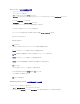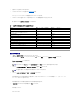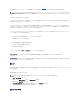Users Guide
ITAssistant 8.x からの検出情報の移行
1. Dell Management Console をインストールします。
2. Dell Management Console を起動します。
3. [ホーム]→ [Dell Management Console ポータル] をクリックします。
4. [クイック ガイド] タブの [Dell Enterprise Management Quick Start] Web パーツで、[Dell OpenManage IT Assistant の検出設定の移行] をクリックします。
[IT Assistant 検出設定の移行] ページが表示されます。
5. [検出設定の 移行] Web パーツで、[移行ウィザードの起動] をクリックします。
6. ウィザードの最初のページで、IT Assistant データベースへの接続に必要なパラメータを入力します。
ローカルまたはリモートで構成されている ITAssistant データベースを指定できます。
ITAssistant がデータベースの名前付きインスタンス上で構成されている場合は、その情報を [データベース サーバー名] で指定します。
例: MyITAssistant\MyNamedInstance。
必要な認証モードを選択します。
[次へ ] をクリックします。
7. 2 番目のページには、前のウィンドウで入力した ITAssistant データベースから取得された検出範囲が表示されます。
[包含範囲] リストボックスに ITAssistant から取得された、有効なすべての包含範囲が表示されます。
[除外範囲] リストボックスに ITAssistant から取得された、すべての除外範囲が表示されます。
[包含範囲] リストボックスから各包含範囲を選択し、その詳細 (プロトコルおよび関連付けられている設定) を表示します。
[次へ ] をクリックします。
8. ウィザードの 3 番目のページには、ITAssistant の移行スケジュール情報が表示されます。
ただし、移行タスクを直ちに実行したい場合は、[今すぐ実行 ] を選択し、[次へ ] をクリックします。
9. ウィザードの最後のページは、情報のみのウィンドウです。
[完了] をクリックして移行を開始します。
Dell Management Console での移行されたデータの表示
Dell Management Console で移行されたデータを表示する方法
1. [ホーム] → [検出およびインベントリ] → [Network Discovery] をクリックします。
2. [Network Discovery タスクの管理] Web パーツの [使用可能なタスク ] タブで、移行されたさまざまなスキャン グループ (検出タスク) を表示できます。
メモ: [包含範囲] 内でサブ範囲が無効になっている場合、そのサブ範囲は Dell Management Console に移行されません。